Os professores podem copiar itens do mural no Google Sala de Aula. Isso também copia os anexos do complemento contidos nos itens do fluxo. Isso economiza muito tempo dos professores ao criar conteúdo de aprendizado para várias turmas ou para novas turmas a cada ano letivo.
Quando os professores copiam itens do mural no Google Sala de Aula, o item copiado tem parâmetros de consulta courseId, itemId e attachmentId diferentes em comparação com o item original.
Como copiar conteúdo
As seções a seguir descrevem como os professores podem copiar itens do mural no Classroom.
Copiar um curso
Ao copiar um curso, todos os itens do stream são copiados para o novo curso como rascunhos. Depois, o professor pode publicar os itens do mural para os estudantes inscritos no novo curso. Um estudante pode estar inscrito no curso original e no curso copiado. Isso pode acontecer se um estudante for reprovado ou estiver fazendo uma matéria de novo.
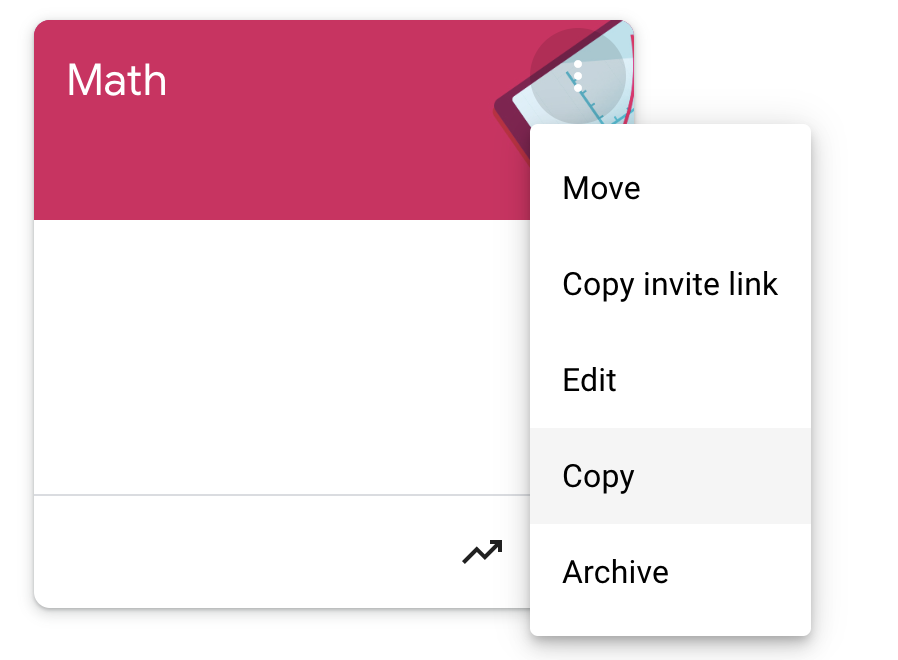
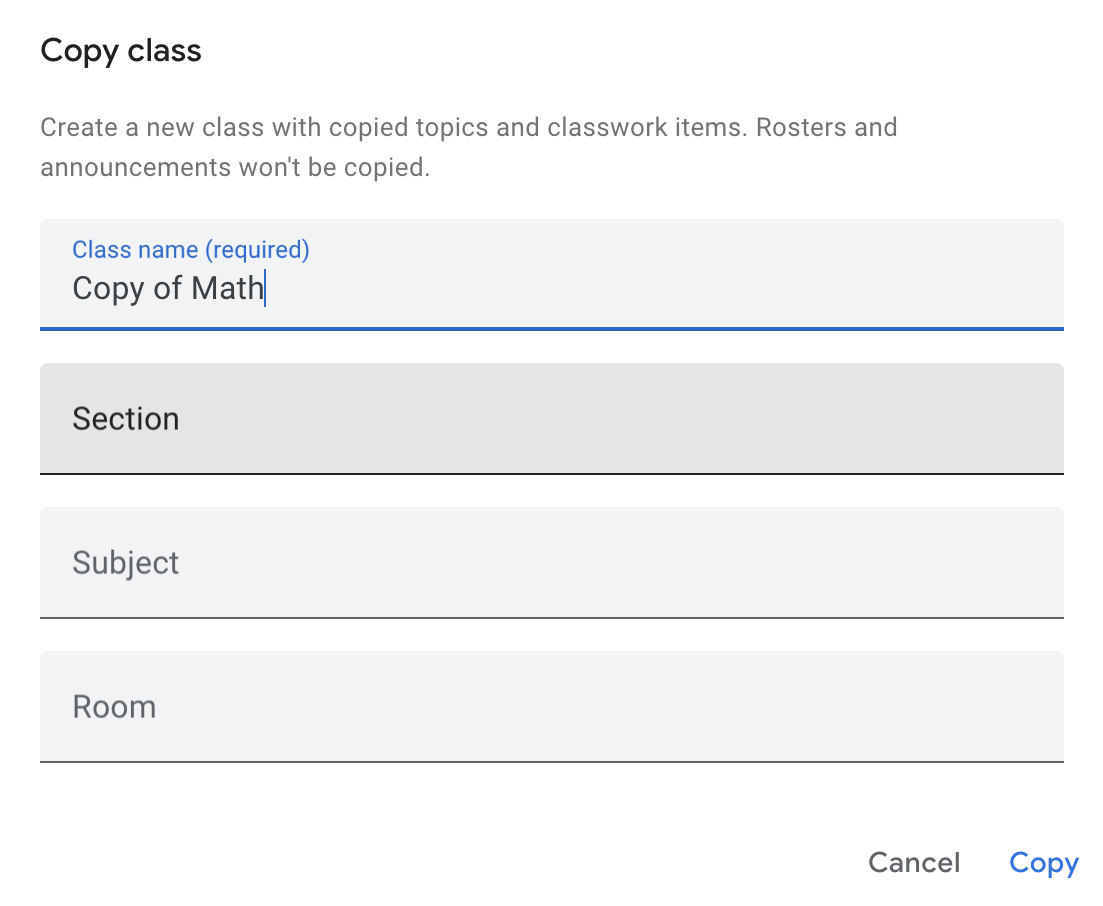
Figura 1. Para copiar um curso, acesse o menu vertical de três pontos no Google Sala de Aula e clique em Copiar. Em seguida, o professor pode especificar detalhes sobre o curso no pop-up e copiar.
Publicar um item do stream em vários cursos
Um professor pode publicar um item do mural em mais de um curso na página de criação de itens do mural. É possível que um estudante esteja inscrito nos dois cursos.
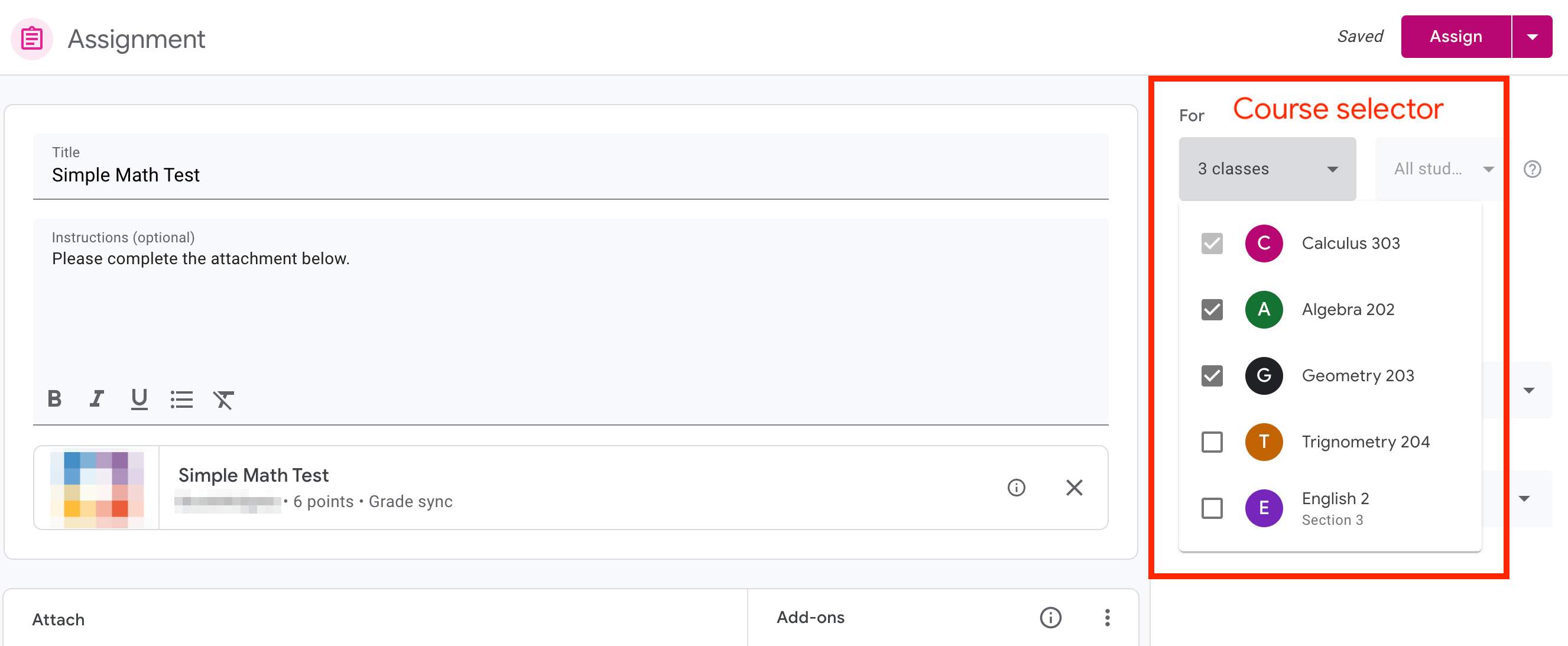
Figura 2. Os professores podem publicar um item do mural em mais de um curso clicando no menu suspenso na barra lateral da página de criação do item e selecionando vários cursos.
Reutilizar uma postagem
Para reutilizar uma postagem, um professor pode acessar a guia "Atividades" e clicar em Criar. No menu suspenso, clique em Reutilizar postagem para selecionar uma turma e depois o item do fluxo que você quer reutilizar.
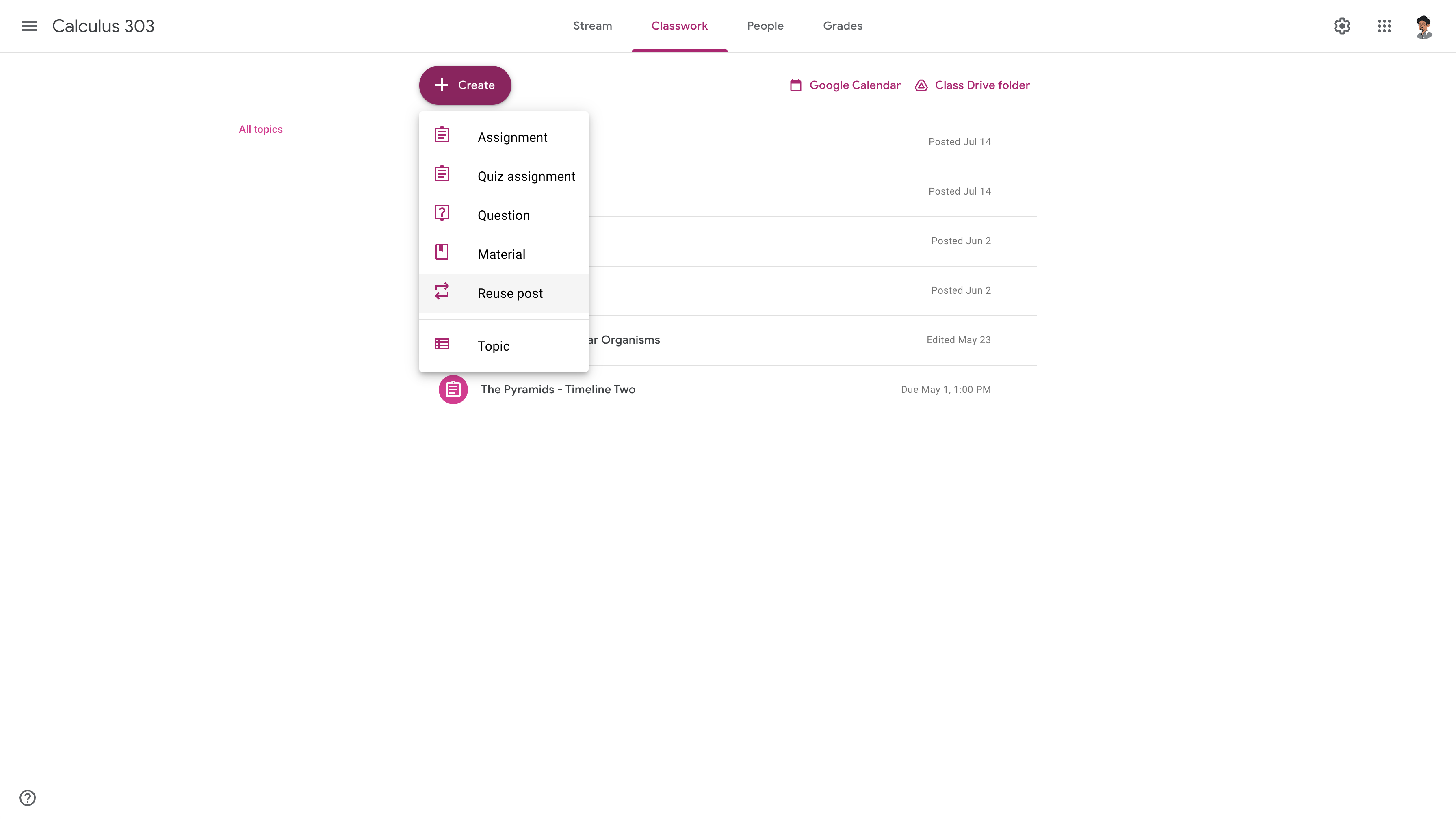
Figura 3. Os professores podem iniciar o fluxo de reutilização de uma postagem na guia "Atividades" e clicar em Reutilizar postagem.
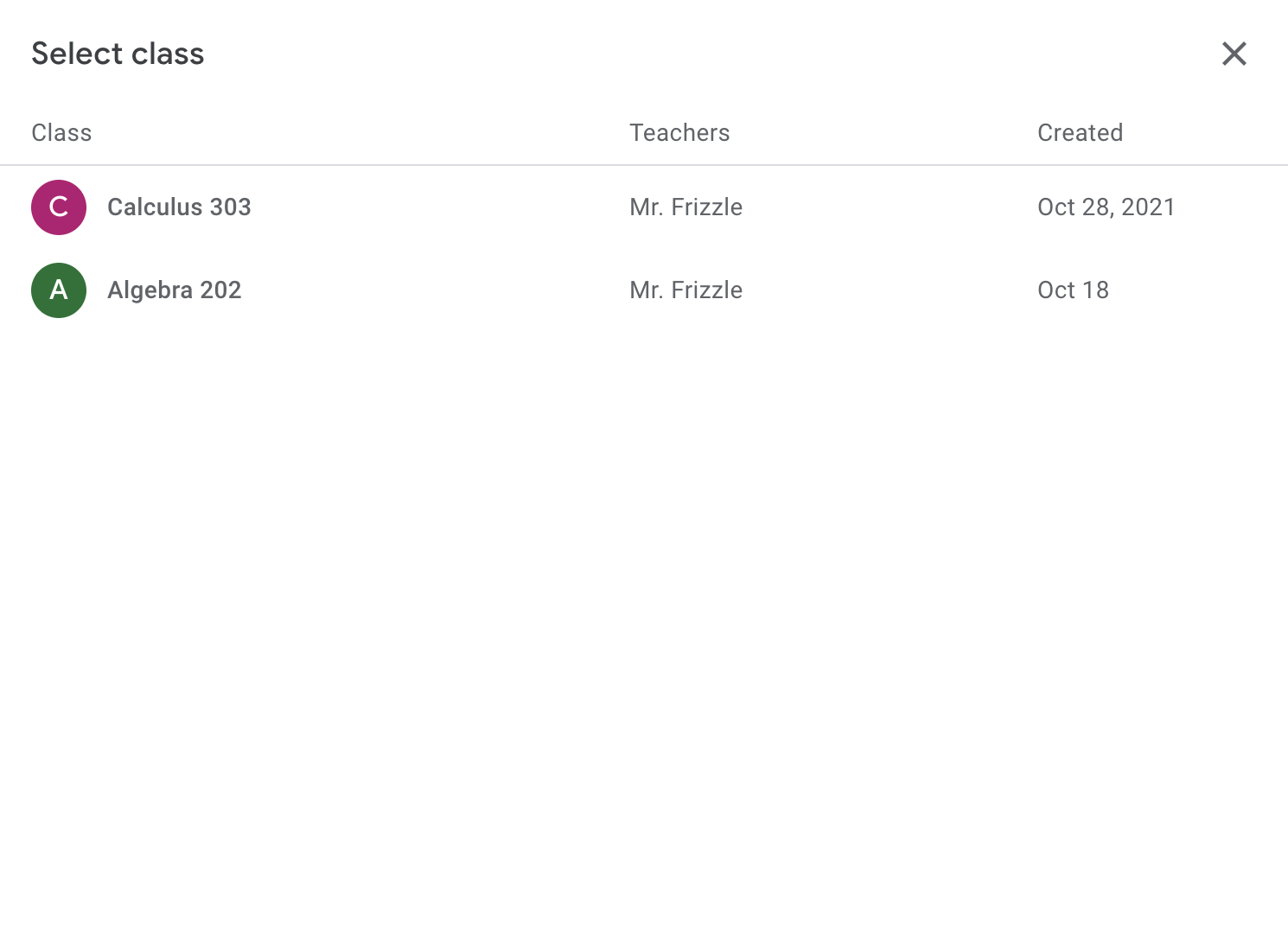
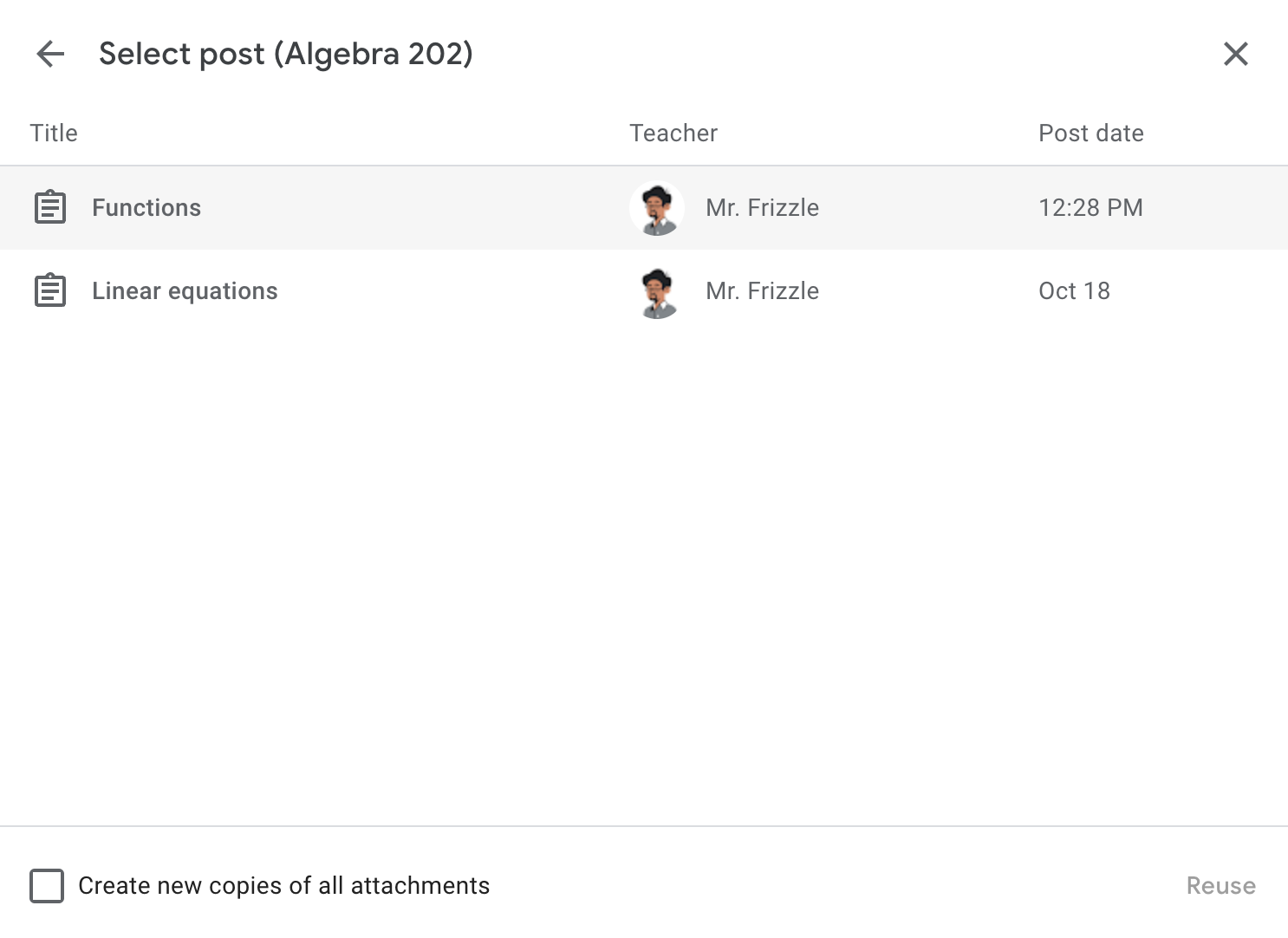
Figura 4. Depois de clicar em Reutilizar postagem, os professores podem selecionar uma turma e o item do fluxo que querem reutilizar.
Comportamento esperado
Quando um curso ou item do mural é copiado, o mesmo estudante pode receber o mesmo anexo de complemento em diferentes cursos. Os usuários não podem ver um erro no iframe. O comportamento recomendado para complementos no item de stream copiado é:
- Verifique se os professores ainda podem visualizar o anexo no
teacherViewUri.- Se o professor precisar fazer mais configurações para um novo curso, mostre uma mensagem fácil de entender informando sobre o curso de ação adequado.
- Verifique se os estudantes veem um anexo de complemento novo no
studentViewUri.- Para anexos de tipo de conteúdo, isso significa mostrar o conteúdo para
o estudante ver no
studentViewUri. - Para anexos de atividades, isso significa que o anexo está incompleto e o estudante não pode ver as respostas de outro curso.
- Se o complemento não permitir que o mesmo estudante conclua um anexo duas vezes, mostre uma mensagem fácil de entender descrevendo o cenário ou um caminho para resolver o problema.
- Para anexos de tipo de conteúdo, isso significa mostrar o conteúdo para
o estudante ver no
- Verifique se os professores veem o arquivo enviado pelo estudante no item copiado do mural
em
studentWorkReviewUri. O professor não pode ver o envio de um estudante para o anexo de outro curso.
iframe da visualização do professor
Quando um professor inicia o teacherViewUri, o attachmentId é enviado como um parâmetro de consulta, além de courseId, itemId, itemType e login_hint (se o usuário já tiver autorizado seu app). O attachmentId
pode ser usado para mostrar o anexo correto no iframe.
Se você não tiver um registro dos parâmetros de consulta no teacherViewUri, use o objeto CopyHistory no recurso AddOnAttachment para identificar o item de stream original. Em seguida, você pode mostrar o anexo correto
no teacherViewUri.
iframe do Acesso dos estudantes
Quando um estudante inicia o studentViewUri, o attachmentId é enviado como um
parâmetro de consulta, além de courseId, itemId, itemType e
login_hint (se o usuário já tiver autorizado seu app). Para renderizar
o studentViewUri quando um item de fluxo ou curso é copiado, use dois parâmetros:
attachmentId, que pode ser recuperado do URL da solicitação.submissionId, que pode ser recuperado chamando o métodocourseWork.getAddOnContext,courseWorkMaterials.getAddOnContextouannouncements.getAddOnContextapropriado com base noitemTypee lendo o objetoStudentContext.
O attachmentId é um identificador exclusivo do anexo. No entanto, não há garantia de que o submissionId seja exclusivo. Portanto, um item de stream copiado ou
reutilizado tem um attachmentId diferente, mas o submissionId pode
permanecer o mesmo. Quando o estudante inicia o studentViewUri, você pode mostrar
o anexo identificando o trabalho do estudante com base em uma chave composta do
attachmentId e do submissionId.
Se o studentViewUri for renderizado com base apenas no submissionId, você corre o risco de mostrar ao estudante o envio de outro curso, porque não há garantia de que o submissionId seja exclusivo.
Como mencionado anteriormente, se você não conseguir identificar o attachmentId, use o objeto
CopyHistory no recurso AddOnAttachment para identificar o
item de stream original e os parâmetros de consulta dele.
iframe de revisão de trabalhos dos estudantes
Quando o professor inicia o studentWorkReviewUri, o attachmentId e o submissionId são enviados como parâmetros de consulta, além do courseId, do itemId e do itemType. É possível usar esses parâmetros de consulta para recuperar o recurso AddOnAttachment ou CopyHistory se não for possível identificar o attachmentId fornecido. Isso permite pesquisar o trabalho do estudante usando
uma chave composta de attachmentId e submissionId.
